9to5Mac kommer till dig av CleanMyMac X. hitta dolda skräp, stora gamla mappar, oanvända appar och tunga minneskonsumenter. Du kan också använda CleanMyMac X för att ta bort skadlig kod, oönskade popup-fönster och virustillägg. Prova det gratis.
Apple har officiellt släppt macOS Monterey till allmänheten, och en av apparna som får en stor uppdatering i år är FaceTime. För första gången lägger Apple till nya funktioner som porträttläge, grid view och mer till FaceTime på Mac. Gå nedan för fullständiga detaljer.
vad är nytt i FaceTime i macOS Monterey?
porträttläge
en av de mest populära kamerafunktionerna på iPhone är porträttläge, som suddar bakgrunden med en bokeh-effekt och sätter fokus på motivet. Apple tar nu detta till Mac för första gången. Porträttläge i FaceTime suddar ut din bakgrund och lägger fokus på dig medan du är på ett FaceTime-videosamtal.
för att hantera den här inställningen gör du i FaceTime-appen på Mac under ett videosamtal något av följande:
- klicka på kontrollcenter i menyraden, klicka på videoeffekter och välj sedan porträtt under FaceTime
- klicka på din kakel och klicka sedan på knappen videoeffekter
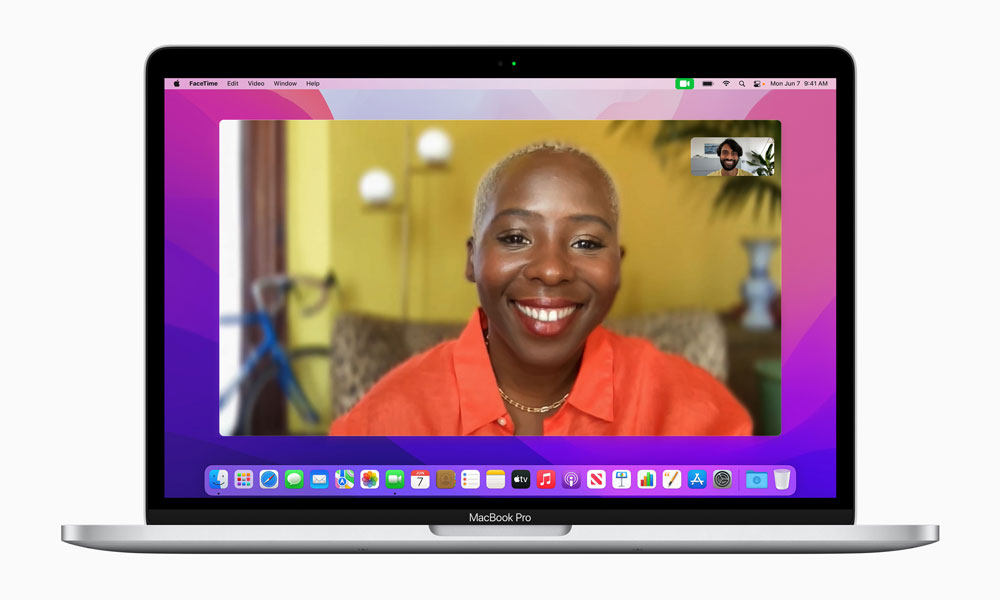
Grid view
i likhet med andra videokommunikationsapplikationer som Zoom och Skype har FaceTime också lagt till ett nytt grid view-gränssnitt med macOS Monterey. Den här nya designen låter dig se personer i din grupp FaceTime-samtal i samma storlek och belyser den aktuella högtalaren så att det är lätt att veta vem som pratar. Du kan se upp till 18 ansikten i rutnätet åt gången.
för att hantera vyn för ditt grupp FaceTime-samtal, flytta musen över samtalsfönstret och klicka sedan på rutnät längst upp till höger i fönstret.
rumsligt ljud, brett spektrum och Röstisolering
Apple har också lagt till en handfull nya ljudfunktioner i FaceTime-applikationen. Dessa inkluderar rumsligt ljud, Röstisoleringsläge och Bredspektrumläge.
- Spatial audio – skapar ett ljudfält som hjälper konversationer att flöda lika enkelt som de gör ansikte mot ansikte. Dina vänners röster sprids ut för att låta som om de kommer från den riktning de är placerade i samtalet.
- Röstisoleringsläge – detta mikrofonläge belyser din röst genom att använda maskininlärning för att identifiera omgivande ljud och blockera dem. Så en lövblåsare utanför eller en hund som skäller i nästa rum kommer inte att avbryta ditt samtal.
- Wide Spectrum mode – detta mikrofonläge ger varje enskilt ljud i ditt samtal. Det är perfekt när du tar Musiklektioner eller vill att din vän ska höra allt som händer i det utrymme du befinner dig i.
för att hantera ljudinställningarna för ett FaceTime-samtal, när du är i ett FaceTime-samtal, klicka på Control Center i menyraden och klicka sedan på ”Mic Mode.”Här kan du välja mellan brett spektrum och Röstisoleringsläge.
FaceTime länkar
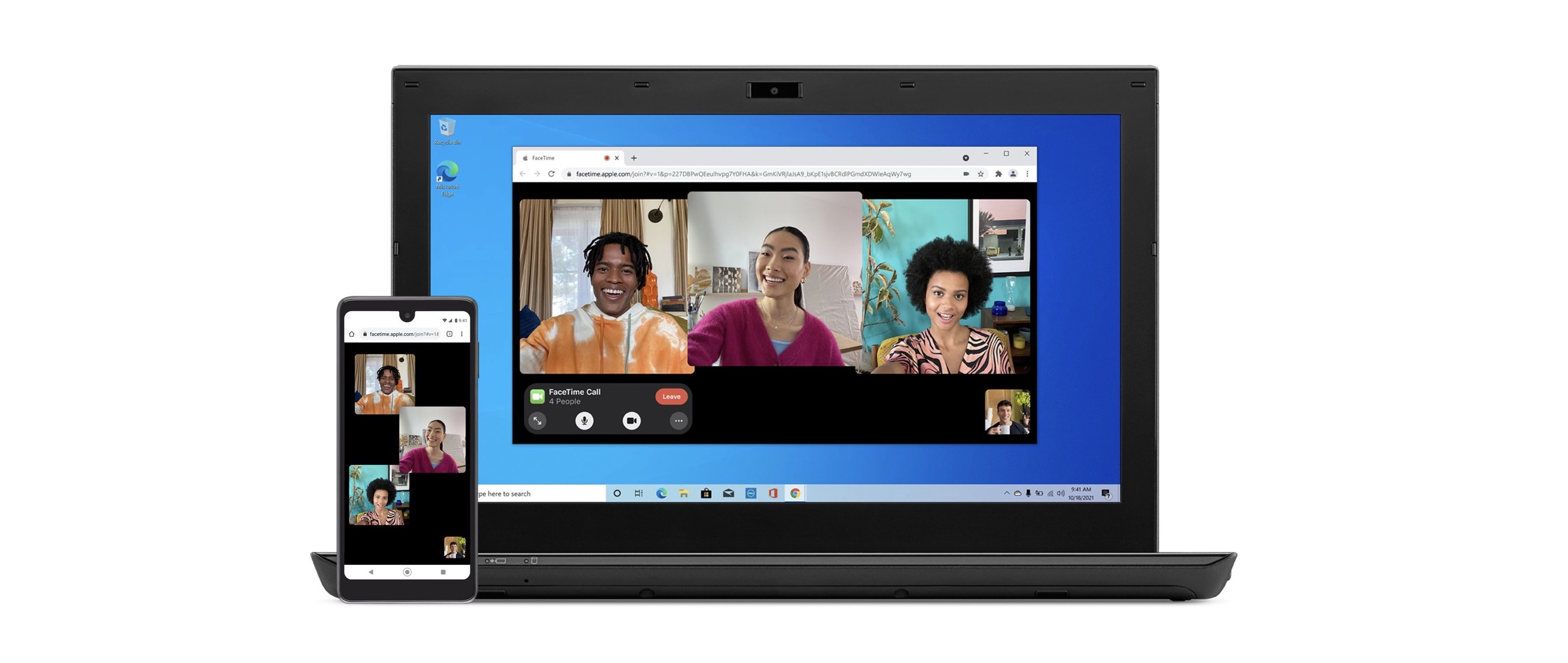
slutligen, en av de största förändringarna i FaceTime med årets uppdateringar till Mac, iPhone och iPad: stöd för FaceTime-länkar. Detta gör att du kan bjuda in personer till ett FaceTime-samtal med en webblänk som kan delas var som helst, inklusive med personer som använder Android och Windows.
Ja, för första gången kan personer på Android och Windows gå med i FaceTime-samtal via webben, inklusive både grupp-och en-mot-ett-samtal. För att skapa en FaceTime-länk, leta bara efter knappen ”Skapa en länk” i FaceTime-appen på din Mac.
fortfarande att komma…
en av de bästa funktionerna i macOS Monterey är ännu inte tillgänglig: SharePlay. Apple beskriver SharePlay som ett” nytt sätt att dela synkroniserade upplevelser i FaceTime”, och medan det ursprungligen var planerat att inkluderas i den första utgåvan av macOS Monterey, försenade Apple det så att det kunde fortsätta förfina funktionaliteten.
en ny version av macOS Monterey med SharePlay aktiverat är för närvarande i beta — testning — macOS 12.1-och vi förväntar oss att den kommer att släppas till allmänheten förr snarare än senare.
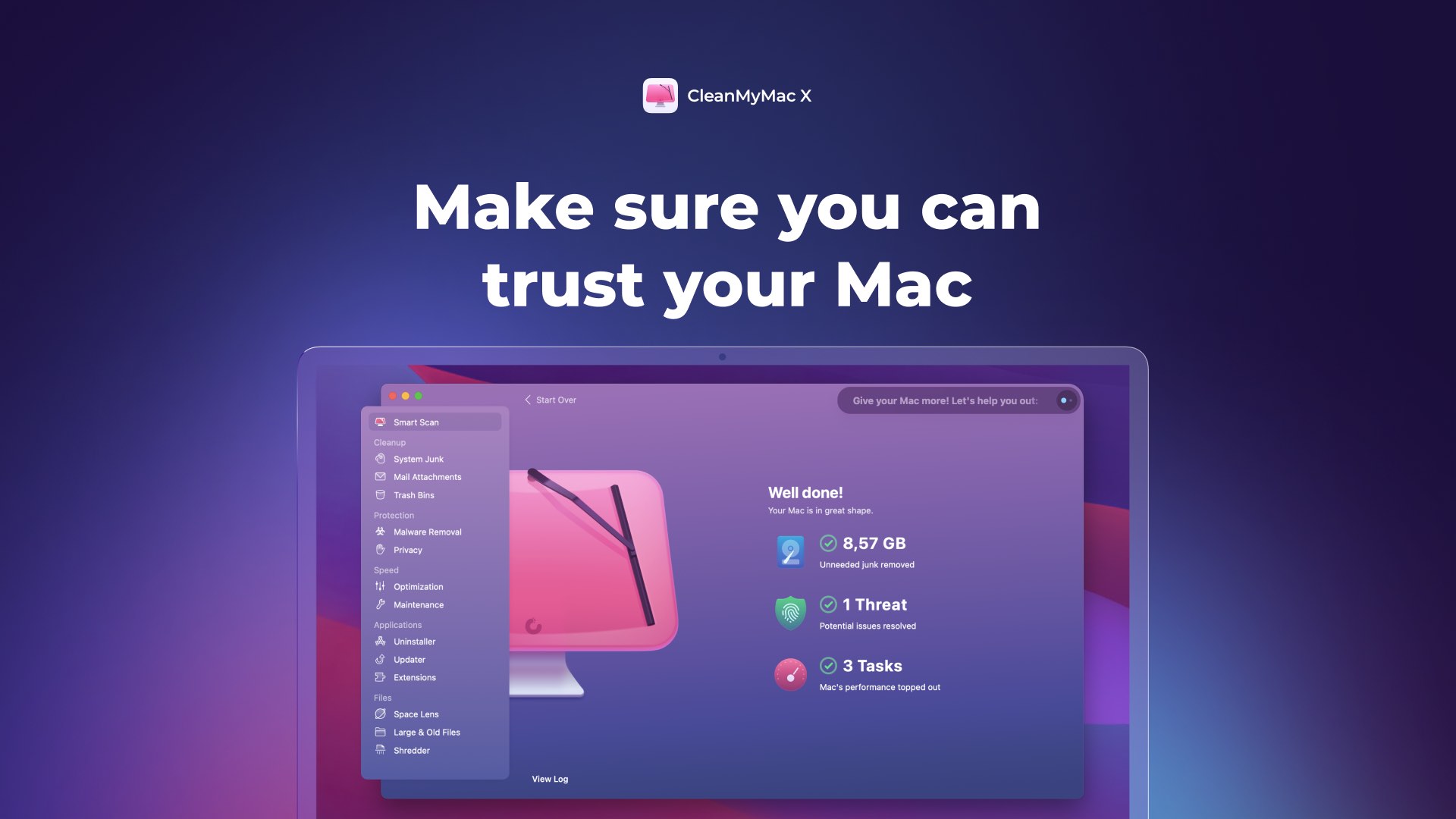
9to5Mac kommer till dig av CleanMyMac X. Hitta dolda skräp, stora gamla mappar, oanvända appar och tunga minneskonsumenter. Du kan också använda CleanMyMac X för att ta bort skadlig kod, oönskade popup-fönster och virustillägg. Prova det gratis.
FTC: vi använder inkomst tjänar auto affiliate länkar. Mer.

kolla in 9to5Mac på YouTube för mer Apple-nyheter: